
Зашто би вам требали системи за покретање (боотабле УСБ фласх дриве) са системом Виндовс 10? За „чисту“ инсталацију Виндовса 10 на рачунару, за поновну инсталацију Виндовс-а, за опоравак система у тешком случају, на пример, ако се рачунар не покреће или ако ажурирање Виндовс-а 10 на следећу верзију не ради исправно.
Мицрософт редовно објављује ажурирање за оперативни систем Виндовс 10. Мислим да је корисно да корисник има медије за покретање са најновијом верзијом оперативног система, што може бити корисно у неким ситуацијама.
Садржај:- За шта се користи флеш диск?
- Направите подесиви Виндовс 10 медиј
- Закључци чланка
За шта се користи флеш диск?
Након покретања рачунара, користећи УСБ флеш уређај или ДВД који се може покренути, можете поново инсталирати (инсталирати) Виндовс 10 без ажурирања система (активирање ће се наставити). У неким ће случајевима ово бити излаз из тешке ситуације..
На пример, на два лаптопа је ажурирање Виндовса 10 на следећу верзију прошло без проблема, а на радном рачунару (нови хардвер) три покушаја ажурирања оперативног система су била неуспешна. У два случаја систем се вратио на претходну верзију оперативног система Виндовс 10 1511, а трећи пут се завршио бесконачним поновним покретањем рачунара. Зато сам морао поново да инсталирам Виндовс, одмах на свој рачунар инсталирао Виндовс 10 Буилд 1607.
Сада ћу вам рећи како можете да креирате медије за покретање система са Виндовс 10, што је у суштини Виндовс 10 АИО (Алл-ин-Оне), који укључује све верзије оперативног система различитих величина бита, осим за корпоративно издање.
У томе ће нам помоћи посебни услужни алат Медиа Цреатион Тоол који смо развили. Да бисте преузели алатку за креирање медија, посетите званичну веб локацију Мицрософт. На страници веб локације нудимо нам ажурирање оперативног система или инсталирање Виндовс-а на рачунар. Кликните на дугме "Преузми алат одмах".
Преузимање алата за креирање медијаПрограм не захтева инсталацију на рачунару. Да бисте покренули алатку за креирање медија, једноставно двапут кликните на датотеку.
Направите подесиви Виндовс 10 медиј
У прозору услужног програма који се отвори прихватите лиценчни уговор. Даље, биће вам понуђене две могућности за даље деловање:
- Ажурирајте овај рачунар сада.
- Креирајте инсталациони медијум за други рачунар.
Ако изаберете исправку, услужни програм ће вам помоћи да ажурирате оперативни систем на верзију која је тренутно актуелна. Изаберите „Креирај инсталациони медијум за други рачунар“, а затим кликните на дугме „Даље“.
У прозору „Одабери језик, архитектуру и издање“, морат ћете одабрати опције за Виндовс 10 оперативни систем.
Прво уклоните потврдни оквир поред „Користи препоручена подешавања за овај рачунар“.
У параметру "Језик" можете одабрати било који од подржаних језика.
У опцији Релеасе постоје две опције за ослобађање оперативног система Виндовс 10:
- Виндовс 10.
- Виндовс 10 Кућа за један језик.
У параметру "Архитектура" предлаже се избор три опције:
- 32-битни (к86).
- 64-битни (к64).
- Обоје.
Изаберите Виндовс 10 Едитион и обе архитектуре.
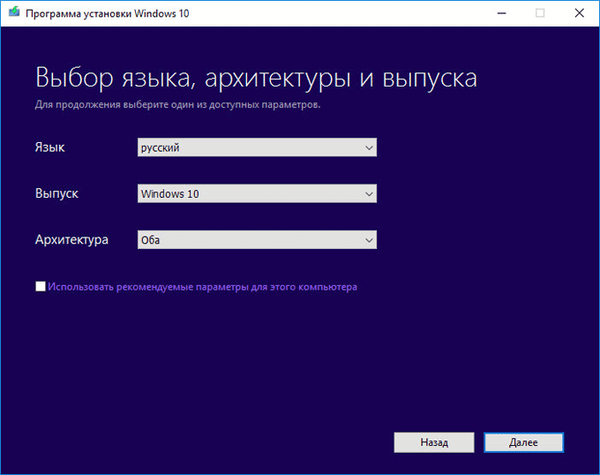
У прозору упозорења кликните на дугме "ОК".
Затим у прозору "Одабери медиј" морате одабрати једну од две могућности:
- УСБ флеш уређај (захтева најмање 8 ГБ).
- ИСО датотека (касније ћете морати да снимите ИСО датотеку на ДВД).
Ако одаберете УСБ уређај, Алат за креирање медија ће сачувати оперативни систем на преносивом УСБ уређају. Као резултат тога, имаћете инсталациони медијум: покретачки УСБ флеш уређај са системом Виндовс 10.
Ако одаберете другу опцију, програм ће преузети Интернет датотеку оперативног система Виндовс 10 са Интернета и спремити је на рачунар, а затим морате снимити ИСО слику Виндовс-а на ДВД диск да бисте инсталирали систем користећи покретање са ЦД / ДВД уређаја. Када одаберемо сва могућа издања оперативног система Виндовс 10, ова опција неће радити за нас због недовољног капацитета ДВД погона.
Касније се ИСО датотека може уписати на УСБ флеш уређај (креирати боотабле УСБ флеш уређај) помоћу Руфуса, или можете инсталирати Виндовс директно из ИСО датотеке (без употребе ДВД погона) повезивањем слике система са виртуелном јединицом.
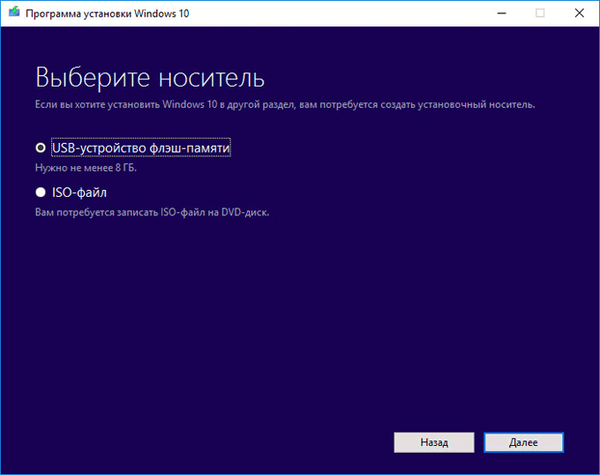
Кликните на дугме „Даље“. Изаберите УСБ погон који се може уклонити или одаберите пут за спремање ИСО датотеке на ваш рачунар.
Затим ће Виндовс 10 почети да се учитава, а затим ће креирати УСБ флеш уређај који се може покренути или сачувати ИСО датотеку на рачунар. Овај процес ће потрајати неко време..
Као резултат, добијате Виндовс 10 к86 / к64 АИО (Виндовс 10 Алл-ин-Оне), који укључује следећа издања: Виндовс 10 Про к64, Виндовс 10 Хоме к64, Виндовс 10 Хоме Сингле Едитион к64, Виндовс 10 Едуцатион к64, Виндовс 10 Про к86, Виндовс 10 Хоме к86, Виндовс 10 Хоме Сингле Едитион к86, Виндовс 10 Едуцатион к86. Ова листа не садржи само издање система Виндовс 10 Ентерприсе (Виндовс 10 Ентерприсе).
Можда ће вас такође занимати:- Виндовс 10 покретачки флеш уређај у командној линији
- Боотабле УСБ флеш уређај Виндовс КСП
Створена слика оперативног система Виндовс 10 АИО укључује 8 издања оперативног система Виндовс 10. Након покретања система за покретање (боотабле УСБ флеш уређај) корисник може одабрати било које издање одговарајуће архитектуре (32 битне или 64 битне) за инсталацију на рачунар.
Одмах након учитавања у прозору који се отвори морате одабрати архитектуру Виндовса 10 (к64 или к86).
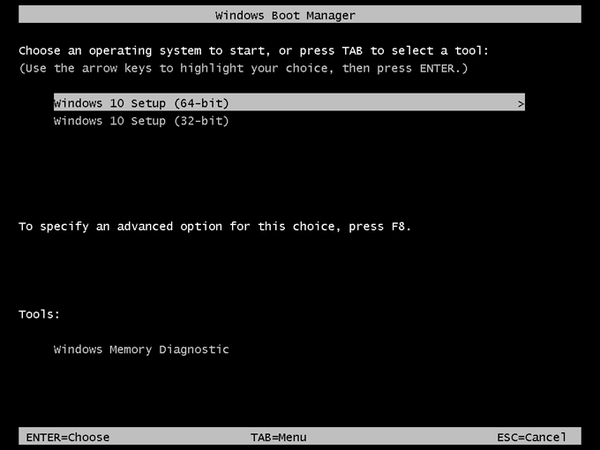
Затим прођите кроз два прозора стандардне инсталације за Виндовс.
У прозору за избор оперативног система представљен је избор издања оперативног система Виндовс 10: Виндовс 10 Про, Виндовс 10 Хоме, Виндовс 10 Хоме за један језик, Виндовс 10 за образовне институције, одговарајућа архитектура: к64 или к86.
Да бисте наставили инсталирање Виндовс-а 10 на ПЦ-у, изаберите жељено издање, а затим кликните на дугме „Нект“ (Следеће).

Тада ће започети поступак инсталације Виндовс 10 на рачунар..
Закључци чланка
Помоћу алата за креирање медија корисник може креирати медије за покретање како би Виндовс 10 оперативни систем могао да инсталира, поново инсталира или обнови систем додавањем у системску слику сва доступна издања 32-битног и 64-битног ОС-а.
Повезане публикације:- Год Моде у Виндовс-у - Год Моде
- 7 начина да сазнате свој кључ производа за Виндовс
- Инсталирајте Виндовс 10
- Поређење верзија Виндовс 10: табела
- Како преузети оригиналну слику система Виндовс 7, Виндовс 8.1, Виндовс 10











